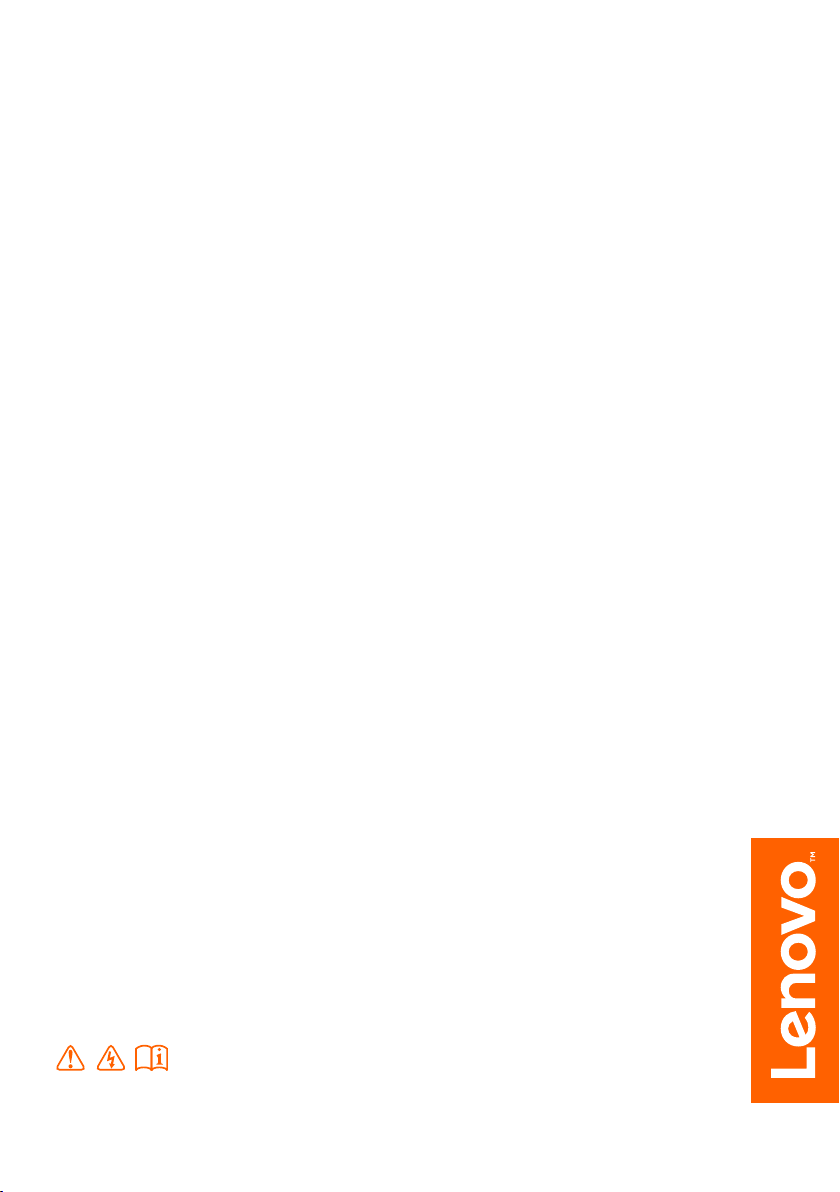
Lenovo ideapad
710S Plus
ideapad 710S Plus-13ISK
ideapad 710S Plus-13IKB
Guida dell’utente
Leggere gli avvisi sulla sicurezza e gli importanti
suggerimenti contenuti nei manuali inclusi prima di
utilizzare il computer.
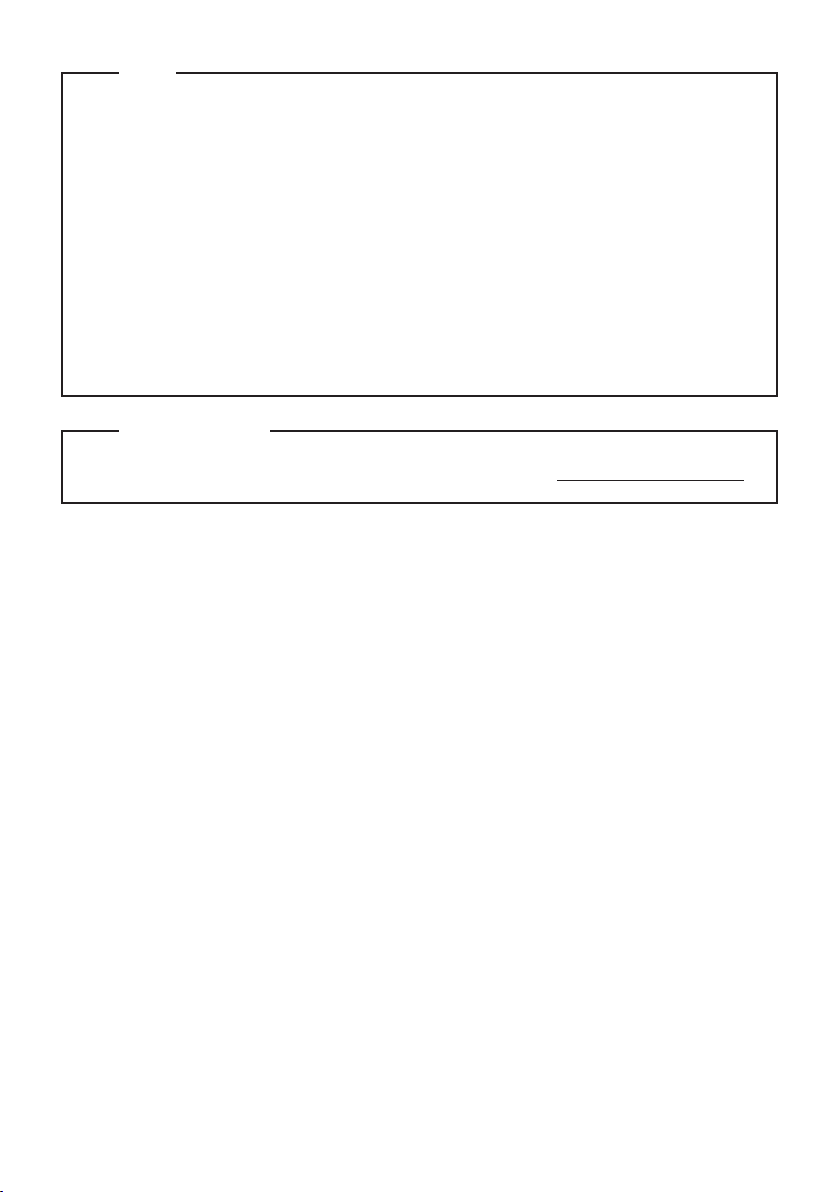
Note
• Prima di utilizzare il prodoo, leggere le Informazioni generali e istruzioni per la sicurezza
Lenovo.
• In alcune istruzioni di questa guida si presume l’uso di Windows® 10. Se si sta utilizzando
un sistema operativo diverso da Windows, alcune operazioni potrebbero essere lievemente
differenti. Se si utilizzano altri sistemi operativi, è possibile che alcune operazioni non siano
disponibili.
• Le caraeristiche descrie nella presente guida sono comuni alla maggior parte dei modelli.
Alcune funzioni potrebbero non essere disponibili per il computer in uso o il computer
potrebbe disporre di funzioni non presenti in questa guida del l'utente.
• Le illustrazioni utilizzate nel presente manuale si riferiscono al modello
Lenovo ideapad 710S Plus-13ISK, se non indicato diversamente.
• Le illustrazioni nel presente manuale potrebbero differire dal prodoo effeivo. Vedere il
prodoo reale.
Avviso normativo
• Per informazioni deagliate, vedere Guides & Manuals sul sito hp://support.lenovo.com.
Prima edizione (Agosto 2016)
© Copyright Lenovo 2016.
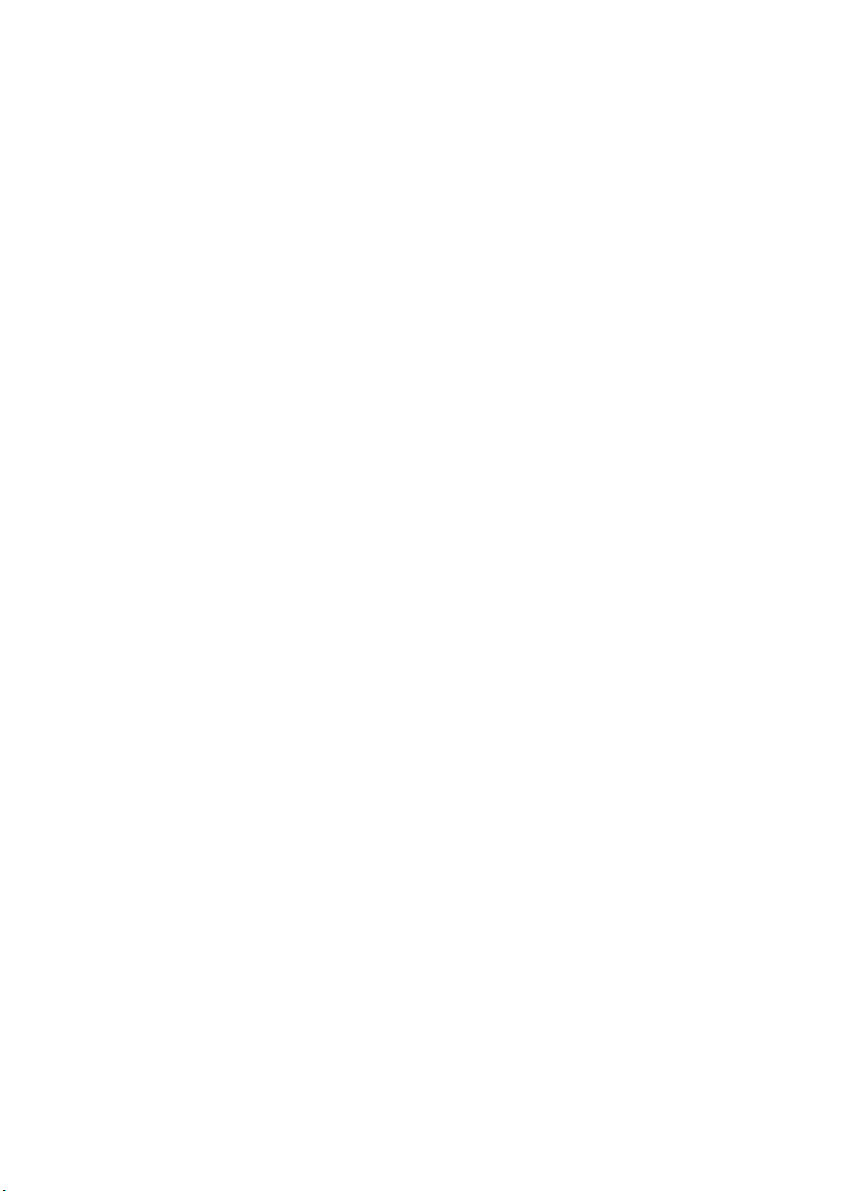
Indice
Capitolo 1. Panoramica del computer............................................................................................. 1
Vista superiore
Vista lato sinistro
Vista lato destro
Vista dal basso
Capitolo 2. Introduzione all’uso di Windows 10 ........................................................................... 10
Configurazione del sistema operativo per la prima volta
Interfaccia del sistema operativo
Impostare il computer in modalità sospensione o spegnerlo
Attività e desktop gestione
Connessione a una rete wireless
App guida introduttiva
Capitolo 3. Risoluzione problemi ................................................................................................... 16
Domande frequenti
Risoluzione problemi
Marchi registrati .............................................................................................................................. 22
............................................................................................................................................... 1
........................................................................................................................................... 5
............................................................................................................................................. 8
............................................................................................................................................... 9
.................................................................... 10
.............................................................................................................. 10
............................................................... 12
........................................................................................................................ 14
............................................................................................................... 15
.............................................................................................................................. 15
..................................................................................................................................... 16
.................................................................................................................................. 18
i
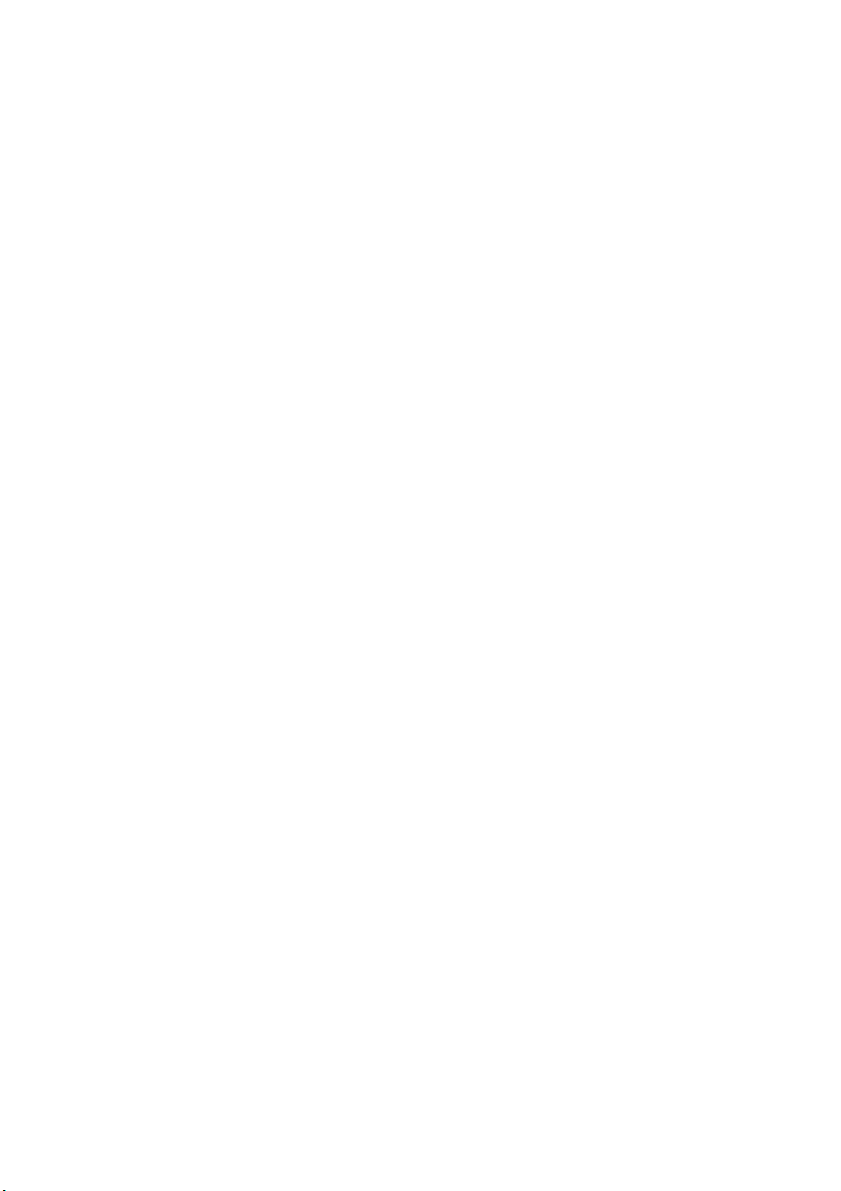
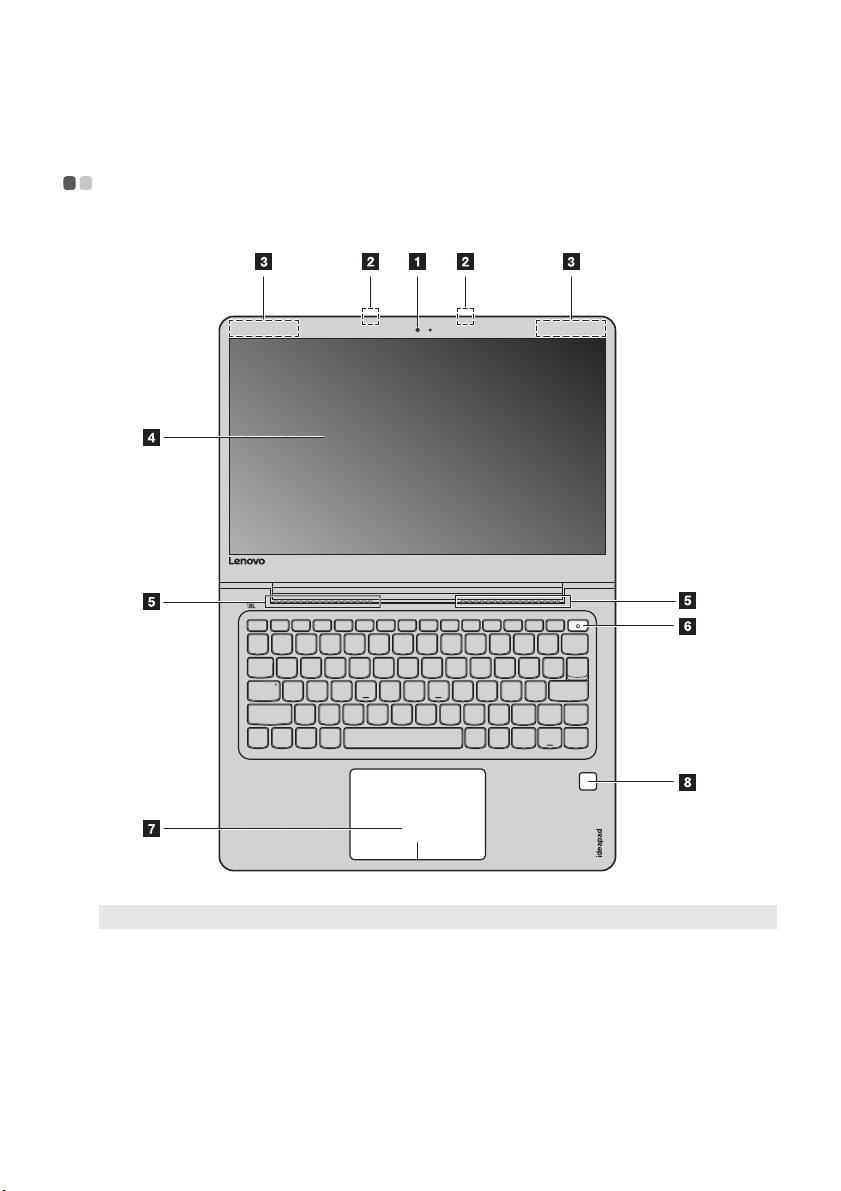
Capitolo 1. Panoramica del computer
Vista superiore - - - - - - - - - - - - - - - - - - - - - - - - - - - - - - - - - - - - - - - - - - - - - - - - - - - - - - - - - - - - - - - - - - - - - - - - - - - - - -
Nota: Le aree tratteggiate indicano parti che non sono visibili esternamente.
Attenzione:
• Non aprire il pannello del display oltre i 180 gradi. Alla chiusura del pannello del display, prestare
attenzione a non lasciare penne o altri oggetti tra il pannello del display e la tastiera, poiché essi potrebbero
danneggiare il pannello stesso.
1
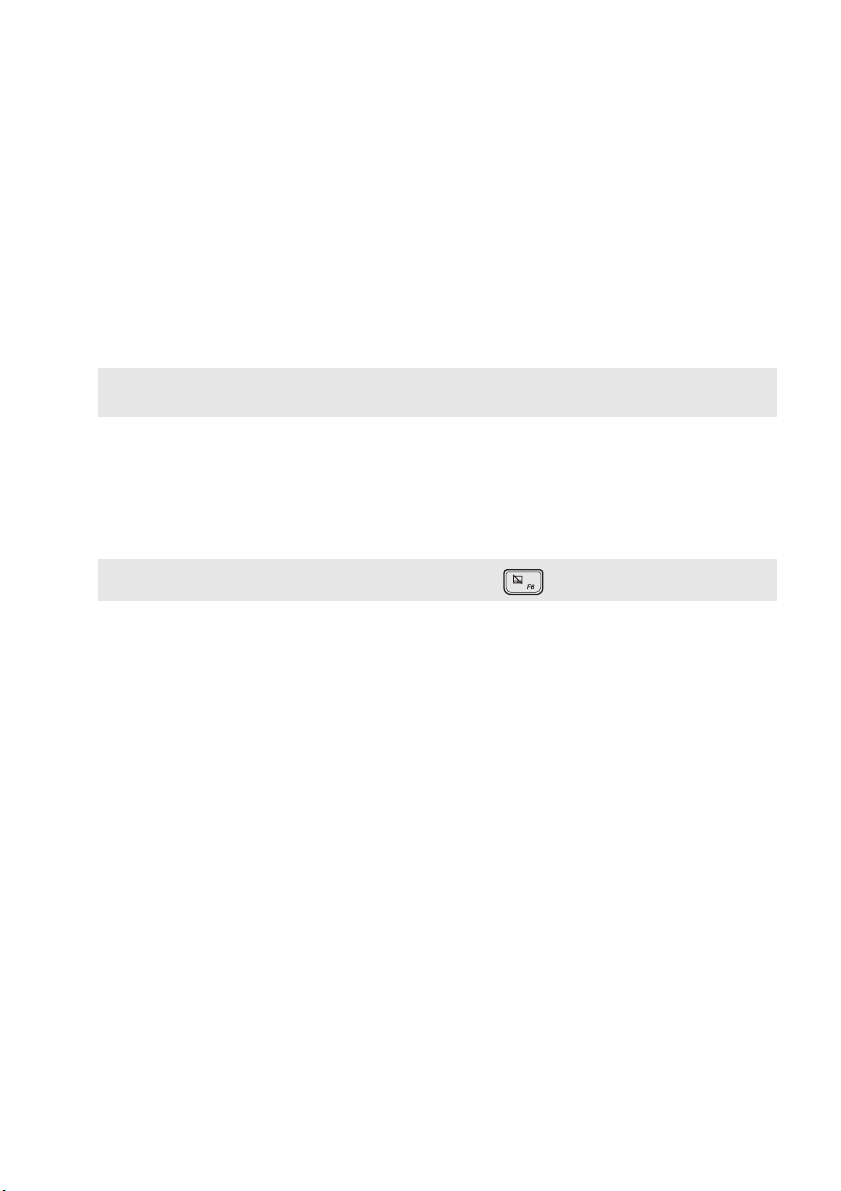
Capitolo 1. Panoramica del computer
Webcam integrata
a
Microfono integrato
b
Antenne LAN wireless
c
Display del computer
d
Aperture di ventilazione
e
Nota: Accertarsi che le aperture di ventilazione non siano bloccate, altrimenti il computer potrebbe
surriscaldarsi.
Pulsante di alimentazione
f
Touchpad
g
Nota: Il touchpad può essere attivato/disattivato premendo F6 ( ).
Lettore impronte digitali
h
Utilizzare la webcam per la comunicazione video o per scattare foto.
Può essere utilizzato per la cattura del suono e per videoconferenze,
narrazioni vocali e registrazione audio.
Connettersi ad un adattatore LAN wireless per inviare e ricevere segnali
radio wireless.
Consente una trasmissione visiva brillante.
Consentono di dissipare il calore interno.
Premere questo pulsante per accendere il computer.
Il touchpad funziona come un comune mouse.
Touchpad: per spostare il puntatore sullo schermo, far scorrere il dito sul
pad nella direzione in cui si vuole che il puntatore si sposti.
Tasti del touchpad: le funzioni del lato sinistro/destro corrispondono a
quelle del tasto sinistro/destro di un comune mouse.
Registra le impronte digitali che possono essere utilizzate come
password per proteggere il computer.
2
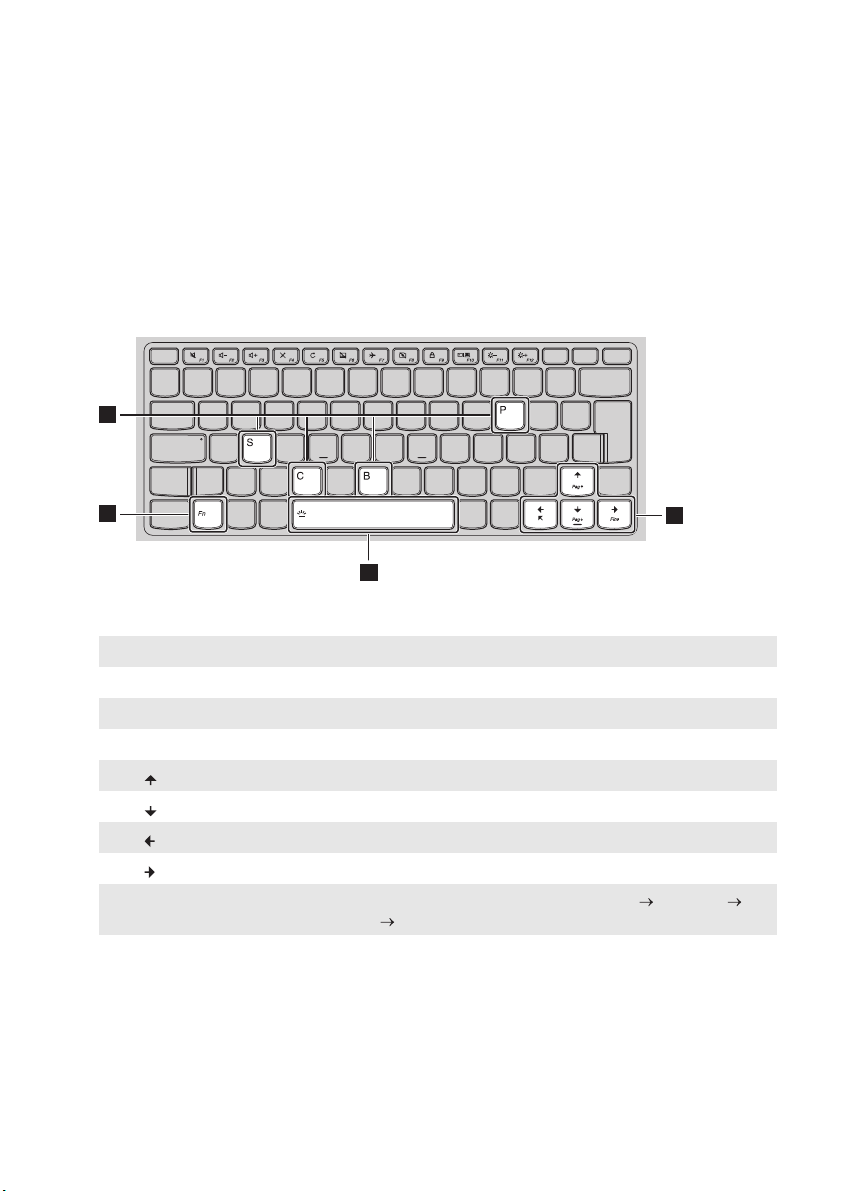
Capitolo 1. Panoramica del computer
a
b
1
2
2
2
Uso della tastiera
Combinazioni di tasti funzione
Mediante l'uso dei tasti funzione, è possibile cambiare le funzioni d'uso istantaneamente. Per
utilizzare questa funzione, premere e tenere premuto Fn quindi premere uno dei tasti
funzione .
Di seguito sono descritte le funzioni di ciascun tasto funzione.
Fn + B: Attiva la funzione di interruzione.
Fn + P: Attiva la funzione di pausa.
Fn + C: Attiva/disattiva il blocco di scorrimento.
Fn + S: Attiva la richiesta di sistema.
Fn + : Attiva il tasto di funzione Pagina su.
Fn + : Attiva il tasto di funzione Pagina giù.
Fn + : Attiva il tasto di funzione home.
Fn + : Attiva il tasto di funzione fine.
Fn + Spazio
(sui modelli selezionati):
Regola la retroilluminazione della tastiera (off attenuata
luminosa off).
3
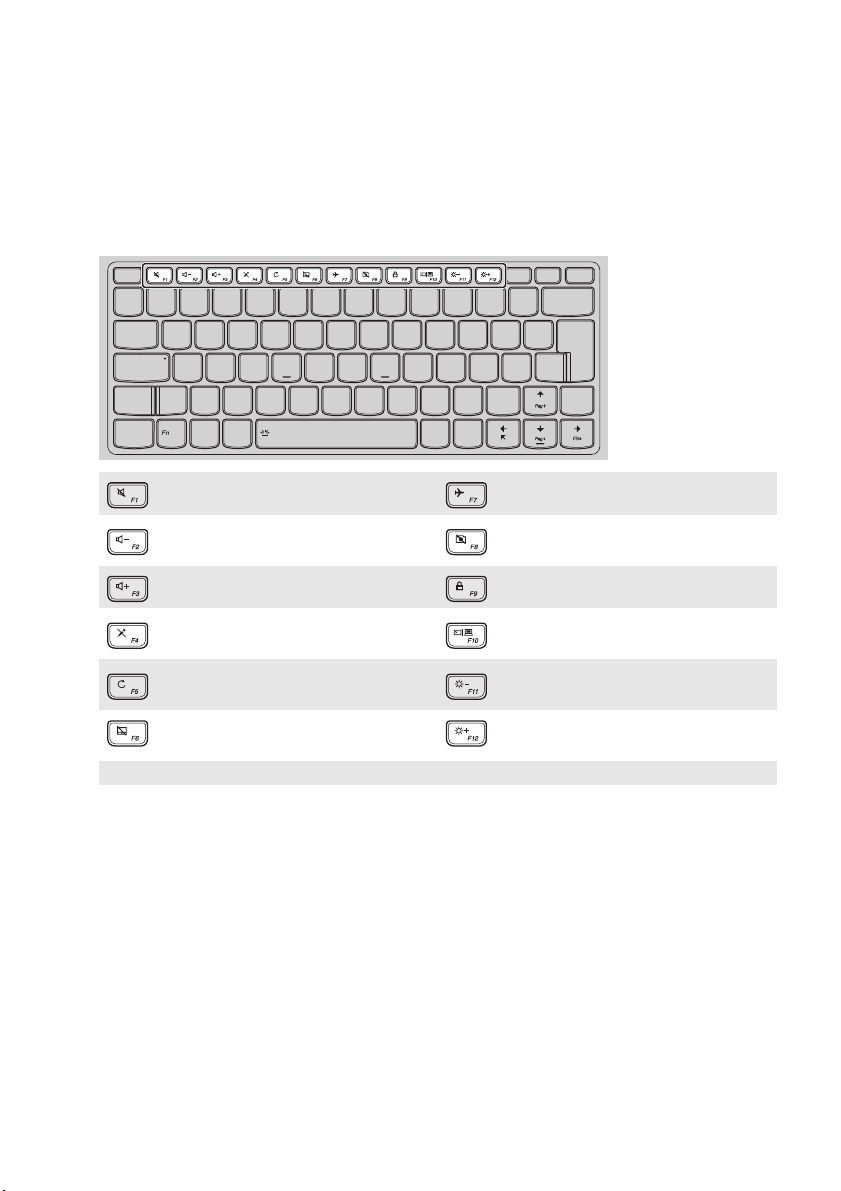
Capitolo 1. Panoramica del computer
Tasti di scelta rapida
È possibile accedere ad alcune impostazioni del sistema in modo rapido premendo appositi tasti
di scelta rapida.
: Attiva/disattiva l'audio. : Attiva/disattiva la modalità aereo.
: Diminuisce il livello del volume. :
: Aumenta il livello del volume. : Blocca lo schermo.
: Attiva/disattiva il microfono. :
Aggiorna il desktop o la finestra
:
attiva corrente.
: Attiva/disattiva il touchpad. :
Nota: Puoi utilizzare le Lenovo Setting per abilitare/disabilitare la funzione dei tasti di scelta rapida.
Attiva/disattiva la fotocamera
integrata.
Sposta la visualizzazione tra il
computer e il dispositivo esterno.
Diminuisce la luminosità del
:
display.
Aumenta la luminosità del display.
4
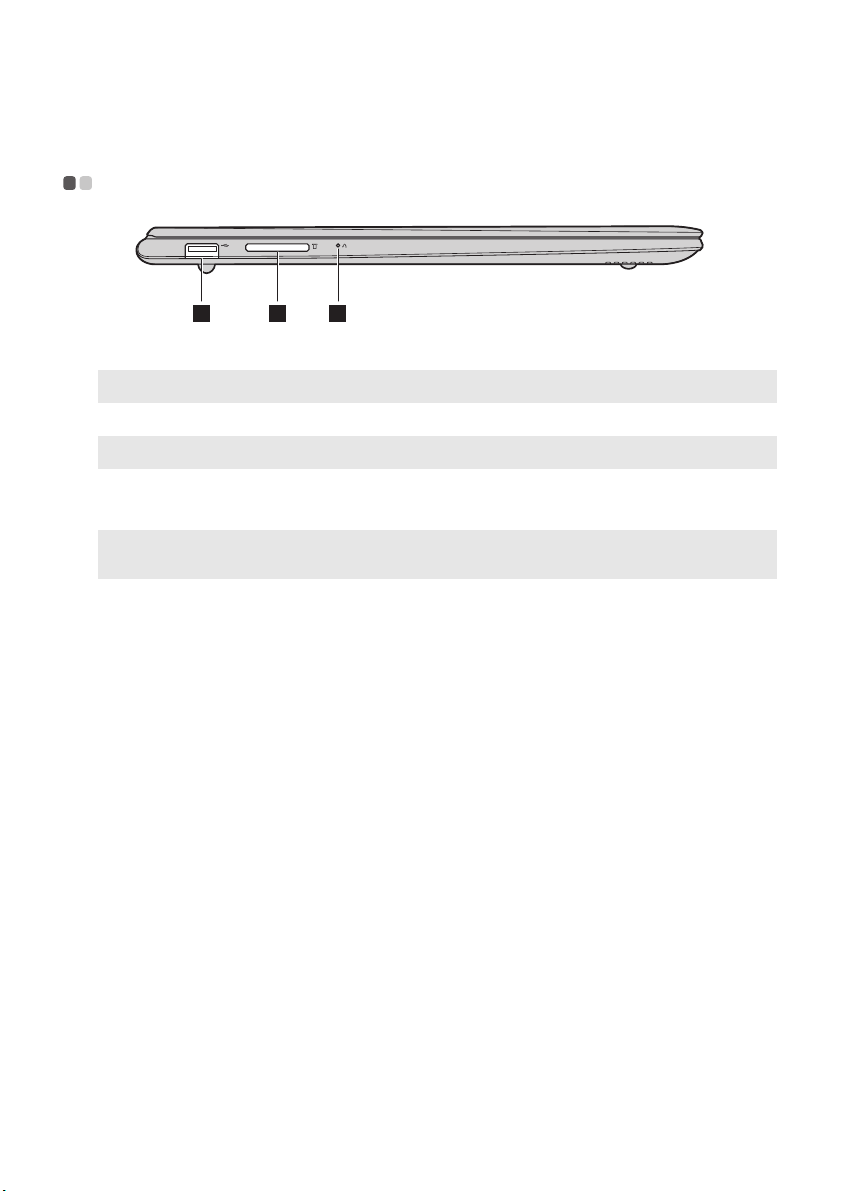
Capitolo 1. Panoramica del computer
Vista lato sinistro - - - - - - - - - - - - - - - - - - - - - - - - - - - - - - - - - - - - - - - - - - - - - - - - - - - - - - - - - - - - - - - - - - - - - - - - - -
21 3
Porta USB 2.0
a
Nota: Per ulteriori informazioni, vedere “Collegamento dispositivo USB” a pagina 6.
Slot scheda di memoria
b
Nota: Per ulteriori informazioni, vedere “Utilizzo delle schede di memoria (non fornite)” a pagina 7.
Tast o N o vo
c
Nota: È possibile utilizzare una graffetta aperta (o un oggetto simile con estremità appuntita) per premere
delicatamente il pulsante di Novo.
Per il collegamento dei dispositivi USB.
Accetta le schede di memoria (non fornite).
Quando il computer è spento, premere questo tasto per avviare il
ripristino di sistema o BIOS setup utility oppure per accedere al menu di
avvio.
5

Capitolo 1. Panoramica del computer
Collegamento dispositivo USB
È possibile collegare una periferica USB al computer inserendo la relativa spina USB (tipo A)
nella porta USB sul computer.
La prima volta che si collega un dispositivo USB in una particolare porta USB del computer,
Windows installa automaticamente un driver per quel dispositivo. Dopo l'installazione del
driver, è possibile scollegare e ricollegare il dispositivo senza dover effettuare ulteriori passaggi.
Nota: Solitamente, Windows rileva un nuovo dispositivo dopo che lo si è collegato e quindi installa
automaticamente il driver. Tuttavia, alcuni dispositivi potrebbero richiedere che si installi il driver
prima del collegamento. Controllare la documentazione fornita dal produttore del dispositivo prima
di collegarlo.
Prima di scollegare il dispositivo di archiviazione USB, assicurarsi che il computer abbia
terminato il trasferimento di dati con quel dispositivo. Fare clic sull'icona Rimozione sicura
dell'hardware ed espelli supporto nell'area di notifica di Windows per rimuovere il dispositivo
prima di scollegarlo.
Nota: Se il dispositivo USB utilizza un cavo di alimentazione, collegare il dispositivo a una fonte di
alimentazione prima di collegarlo. Altrimenti il dispositivo potrebbe non venire riconosciuto.
6

Capitolo 1. Panoramica del computer
Utilizzo delle schede di memoria (non fornite)
Il computer supporta i seguenti tipi di schede di memoria:
• Scheda Secure Digital (SD)
• Scheda Secure Digital High Capacity (SDHC)
• Scheda Secure Digital eXtended Capacity (SDXC)
• MultiMediaCard (MMC)
Note:
• Inserire nello slot solo una scheda alla volta.
• Questo lettore di schede non supporta i dispositivi SDIO (per es. SDIO Bluetooth ecc.).
Inserimento della scheda di memoria
Inserire la scheda di memoria finché non tocca il fondo dello slot.
Rimozione della scheda di memoria
Estrarre delicatamente la scheda dallo slot della scheda di memoria.
Nota: Prima di rimuovere la scheda di memoria, disabilitarla utilizzando Rimozione sicura dell'hardware ed
espelli supporto di Windows per evitare che i dati vengano danneggiati.
7

Capitolo 1. Panoramica del computer
Vista lato destro - - - - - - - - - - - - - - - - - - - - - - - - - - - - - - - - - - - - - - - - - - - - - - - - - - - - - - - - - - - - - - - - - - - - - - - - - - - -
5
Indicatore di stato di
a
21 3 4 6
alimentazione
Simbolo Stato indicatore Significato
Accesa (bianco fisso) Il computer è acceso.
Lampeggiante Il computer è in modalità sospensione.
Spento Il computer è spento.
Presa audio combinata
b
Note:
• La presa audio combinata non supporta i comuni microfoni.
• La funzione di registrazione potrebbe non essere supportata se sono collegate cuffie o cuffie con
microfono di terze parti a causa dei diversi standard industriali.
Porta Tipo-C
c
Porta USB 3.0
d
Nota: Per ulteriori informazioni, vedere “Collegamento dispositivo USB” a pagina 6.
Indicatore di stato della
e
Per il collegamento delle cuffie con microfono.
Per il collegamento dei dispositivi Tipo-C.
Per il collegamento dei dispositivi USB.
batteria
Indicatore
Indicatore di
stato della
batteria
Stato
indicatore
Accesa (bianco
fisso)
Accesa (ambra
fisso)
Lampeggia
piano (bianco)
Lampeggia
piano (ambra)
Lampeggia
veloce (ambra)
Spento Scarica La batteria ha una carica di più del 20%.
Stato di
carica
In carica La batteria ha una carica di più del 80%.
Scarica La batteria ha una carica tra il 5% e il 20%.
La batteria ha una carica tra il 20% e il 80%. Quando la
In carica
In carica
Scarica La batteria ha una carica di meno del 5%.
batteria raggiunge l'80% di carica, la luce smette di
lampeggiare. Tuttavia, la ricarica continua finché la
batteria non è completamente carica.
La batteria ha una carica di meno del 20%. Quando la
carica della batteria raggiunge il 20%, il colore della
luce lampeggiante diventa bianco.
Significato
Presa alimentatore CA
f
Si collega all'alimentatore CA.
8

Capitolo 1. Panoramica del computer
Vista dal basso - - - - - - - - - - - - - - - - - - - - - - - - - - - - - - - - - - - - - - - - - - - - - - - - - - - - - - - - - - - - - - - - - - - - - - - - - - - - - -
1
Feritoie di ventilazione
a
Altoparlanti
b
22
Consentono all'aria di entrare nel computer per raffreddarlo.
Forniscono l'uscita audio.
9

Capitolo 2. Introduzione all’uso di Windows 10
Nota: Windows® 10 ha una versione aggiornata. Se utilizzi la versione aggiornata, alcune operazioni
possono risultare diverse. Vedere il prodotto reale.
Configurazione del sistema operativo per la prima volta - - - - - - - -
Quando si utilizza per la prima volta, potrebbe essere necessario configurare il sistema
operativo.
Il processo di configurazione potrebbe comprendere le seguenti procedure:
• Accettare il contratto di licenza con l'utente finale
• Configurare la connessione Internet
• Registrare il sistema operativo
• Creare un account utente
Interfaccia del sistema operativo - - - - - - - - - - - - - - - - - - - - - - - - - - - - - - - - - - - - - - - - - - - - -
Windows 10 presenta un menu Start potente e utile.
Per aprire il menu Start, effettuare una delle seguenti operazioni:
• Premere il tasto Windows che si trova sulla tastiera.
• Selezionare Start nell’angolo in basso a sinistra del desktop.
App guida introduttiva
a
Pulsante impostazioni
b
Pulsante di alimentazione
c
Pulsante delle app
d
10
Pulsante Start
e
Casella di ricerca
f
Pulsante visualizzazione attività
g

Capitolo 2. Introduzione all’uso di Windows 10
Impostazioni
Impostazioni permettono di effettuare operazioni di base. È anche possibile cercare ulteriori
impostazioni con la casella di ricerca dell’impostazioni nell'angolo in alto a destra.
Per aprire le impostazioni, procedere come di seguito:
• Aprire il menu Start e selezionare Impostazioni .
Personalizzare il menu Start
È possibile personalizzare il menu Start con le sue applicazioni preferite.
Per personalizzare il menu Start, procedere come di seguito:
1 Aprire il menu Start e selezionare All apps (Tutte App) per visualizzare la lista delle
app.
2 Fare clic con il pulsante destro del mouse sull’app che si desidera aggiungere al menu Start
e selezionare Pin to Start (Aggiungi a Start).
Nota: È anche possibile trascinare le applicazioni nelle colonne del Most used (Più utilizzati) o All apps
(Tutte le app) per aggiungerli al menu di Start.
11

Capitolo 2. Introduzione all’uso di Windows 10
Impostare il computer in modalità sospensione o spegnerlo - - - - - - - - - - - - - - - - - - - - - - - - - - - - - - - - - - - - - - - - - - - - - - - - - - - - - - - - - - - - - - - - - - - - - - - - - - - - - - - - - - - - - - - -
Quando si è finito di lavorare con il computer, lo si può impostare in modalità sospensione o lo
si può spegnere.
Impostare il computer in modalità sospensione
Se non si utilizza il computer solo per un breve periodo, impostarlo in modalità sospensione.
Quando il computer è in modalità sospensione, è possibile riattivarlo velocemente per
riprendere ad utilizzarlo, bypassando il processo di avvio.
Per impostare il computer in modalità sospensione, effettuare una delle seguenti operazioni:
• Chiudere il pannello dello schermo.
• Premere il pulsante di alimentazione.
• Aprire il menu Start e selezionare Alimentazione Sospensione.
Nota: Attendere finché la spia di accensione non comincia a lampeggiare (indicando che il computer si trova
nella modalità di sospensione) prima di spostare il computer. Spostare il computer quando il disco
rigido è in rotazione può causare danni al disco rigido stesso, con la conseguente perdita di dati.
Per riattivare il computer, effettuare una delle seguenti operazioni:
• Premere un tasto qualsiasi della tastiera.
• Premere il pulsante di alimentazione.
12

Capitolo 2. Introduzione all’uso di Windows 10
Spegnimento del computer
Se non si utilizzerà il computer per un lungo periodo, spegnerlo.
Per spegnere il computer, effettuare una delle seguenti operazioni:
• Aprire il menu Start e selezionare Alimentazione Arresta il sistema.
• Fare clic con il tasto destro sul pulsante Start nell'angolo in basso a sinistra e selezionare
Chiudi o disconnetti Arresta il sistema.
13

Capitolo 2. Introduzione all’uso di Windows 10
Attività e desktop gestione - - - - - - - - - - - - - - - - - - - - - - - - - - - - - - - - - - - - - - - - - - - - - - - - - - - - - - - -
Visualizzazione attività
Per aprire la visualizzazione attività, effettuare una delle seguenti operazioni:
• Selezionare il pulsante della visualizzazione attività sulla barra delle attività.
• Premere il tasto Windows + Tab.
Gestione del desktop virtuale
Windows 10 supporta la possibilità di creare, gestire e scambiare tra i desktop virtuali.
Per creare un nuovo desktop virtuale, effettuare una delle seguenti operazioni:
• Aprire la visualizzazione attività e selezionare New desktop (Nuovo desktop).
• Premere il tasto Windows + Ctrl + D.
Per scambiare tra i desktop, effettuare una delle seguenti operazioni:
• Aprire la visualizzazione attività e selezionare il desktop che si desidera fare attivo.
• Premere il tasto Windows + Ctrl + / per scorrere i desktop che sono stati creati.
14

Capitolo 2. Introduzione all’uso di Windows 10
Connessione a una rete wireless - - - - - - - - - - - - - - - - - - - - - - - - - - - - - - - - - - - - - - - - - - - - - -
Abilitazione della connessione wireless
Per attivare le funzioni wireless, procedere come di seguito:
1 Premere F7 ( ) per disattivare la modalità aereo.
2 Fare clic sul nell'angolo in basso a destra della barra attività per aprire la pagina di
configurazione della rete.
Connessione a una rete wireless
Dopo che la wireless è stata abilitata, il computer scansiona automaticamente alla ricerca di reti
wireless e le mostra nell'elenco delle reti wireless. Per connettersi alla rete wireless, fare clic sul
nome della rete dell'elenco e quindi fare clic su Connetti.
Nota: Alcune reti richiedono la chiave di sicurezza alla rete o la passphrase per la connessione. Per
connettersi a una di queste reti, richiedere all'amministratore di rete o al Provider di Servizi Internet
(ISP) la chiave di sicurezza o la passphrase.
App guida introduttiva - - - - - - - - - - - - - - - - - - - - - - - - - - - - - - - - - - - - - - - - - - - - - - - - - - - - - - - - - - - - - - - - -
Windows 10 fornisce l’App Get Started (Guida introduttiva) per spiegare le nuove funzionalità
di Windows 10. Questa si può trovare nel menu Start.
Per aprire l’App guida introduttiva, effettuare una delle seguenti operazioni:
• Aprire il menu di avvio e selezionare Get Started (Guida Introduttiva) .
• Premere Fn + F1 (a seconda del layout della tastiera).
15

Capitolo 3. Risoluzione problemi
Domande frequenti - - - - - - - - - - - - - - - - - - - - - - - - - - - - - - - - - - - - - - - - - - - - - - - - - - - - - - - - - - - - - - - - - - - - - - -
Questa sezione elenca le domande frequenti divise per categorie.
Reperire le informazioni
Quale precauzione per la sicurezza è necessario prendere quando si utilizza il computer?
Le informazioni generali e istruzioni per la sicurezza Lenovo fornite contengono le precauzioni per
la sicurezza per l'utilizzo del computer. Leggere e seguire tutte le precauzioni quando si utilizza
il computer.
Dove è possibile reperire le specifiche tecniche dell'hardware per il computer in uso?
Le specifiche sull’hardware del computer sono disponibili nella documentazione cartacea che
accompagna il computer.
Dove è possibile trovare le informazioni sulla garanzia?
Per informazioni dettagliate relative alla garanzia di questo dispositivo, visitare il sito web che
segue per una verifica: support.lenovo.com/warrantystatus
Driver e software preinstallato
Dove si trovano i dischi di installazione per il software preinstallato Lenovo (software del desktop)?
Il computer non viene fornito completo dei dischi di installazione per il software preinstallato
Lenovo. In caso di reinstallazione di qualsiasi software preinstallato, il programma di
installazione si trova nella partizione D del disco rigido. Se non è presente in quella posizione,
è possibile scaricarlo dal sito web Lenovo per l'assistenza clienti.
Dove posso trovare i driver per i diversi dispositivi hardware del computer in uso?
Se il computer in uso è dotato di un sistema operativo Windows preinstallato, Lenovo fornisce i
driver per tutti i dispositivi hardware di cui si ha bisogno nella partizione D del disco rigido.
Inoltre è possibile scaricare i driver per l'ultima versione del dispositivo dal sito web Lenovo per
l'assistenza clienti.
.
BIOS setup utility
Cos'è la BIOS setup utility?
BIOS setup utility è un software basato sulla ROM. Mostra le informazioni di base del computer
e fornisce opzioni per l'impostazione dei dispositivi, della sicurezza, della modalità hardware e
di altre preferenze.
Come posso avviare la BIOS setup utility?
Per avviare la BIOS setup utility:
1 Arrestare il computer.
2 Premere il tasto Novo e selezionare BIOS Setup (Impostazioni del BIOS).
16

Capitolo 3. Risoluzione problemi
Come posso modificare la modalità di avvio?
Ci sono due modalità di avvio: Supporto UEFI e Legacy Support (supporto Legacy). Per
modificare la modalità di avvio, avviare la BIOS setup utility e impostare la modalità di avvio
sul supporto UEFI o Legacy Support (supporto Legacy) sul menu di avvio.
Quando devo cambiare la modalità di avvio?
La modalità di avvio predefinita del computer è la modalità UEFI. Se è necessario installare sul
computer un sistema operativo legacy, come Windows, Linux o Dos, ecc. (ovvero un sistema
operativo precedente a Windows 8), occorre impostare la modalità di avvio sul Legacy Support
(supporto Legacy). Il sistema operativo legacy, come Windows, Linux o Dos, ecc. non può essere
installato se non si modifica la modalità di avvio.
Aiuto
Come posso contattare il centro di assistenza clienti?
Vedere “Capitolo 3. Assistenza e supporto tecnico” delle Informazioni generali e istruzioni per la
sicurezza Lenovo.
17

Capitolo 3. Risoluzione problemi
Risoluzione problemi - - - - - - - - - - - - - - - - - - - - - - - - - - - - - - - - - - - - - - - - - - - - - - - - - - - - - - - - - - - - - - - - - - -
Problemi di visualizzazione
Quando accendo il
computer, non appare
nulla sullo schermo.
Lo schermo diventa
vuoto quando il computer
è acceso.
Problemi di password BIOS
Ho dimenticato la
mia password.
• Se lo schermo è vuoto, assicurarsi che:
- L'alimentatore CA sia collegato al computer, ed inserito in
una presa elettrica funzionante.
- L'alimentazione del computer sia accesa. (Premere
nuovamente il pulsante di alimentazione per conferma.)
• Se questi componenti sono impostati correttamente e lo
schermo rimane vuoto, contattare l'assistenza.
• Potrebbe essere attivato il salvaschermo o la gestione
dell'alimentazione. Procedere con uno dei seguenti punti per
uscire dal salvaschermo o dalla modalità sospensione:
- Toccare il touchpad.
- Premere un tasto qualsiasi della tastiera.
- Premere il pulsante di alimentazione.
•
Se si è dimenticata la password utente, chiedere
all'amministratore del sistema di resettare la password utente.
• Se si è dimenticata la password dell'unità disco rigido,
il tecnico dell'assistenza autorizzato Lenovo non può
ripristinare la password o recuperare i dati dall'unità disco
rigido. Portare il computer presso un centro di assistenza
autorizzato Lenovo o un rivenditore per far sostituire l'unità
disco rigido. È necessaria la prova d'acquisto e sarà
addebitata una tariffa per le parti e l'assistenza.
• Se non si ricorda la password di amministratore, il centro di
assistenza autorizzato Lenovo non sarà in grado di
ripristinare la password. Portare il proprio computer presso
un centro di assistenza autorizzato Lenovo o un
rappresentante di mercato per far sostituire la scheda di
sistema. È necessaria la prova d'acquisto e sarà addebitata
una tariffa per le parti e l'assistenza.
18

Problemi con la modalità di sospensione
Capitolo 3. Risoluzione problemi
Appare il messaggio di
errore batteria esaurita e il
computer si spegne
immediatamente.
Dopo l'autotest di
accensione (POST) il
computer passa
immediatamente alla
modalità sospensione.
Nota: Se la batteria è carica e la temperatura è nell'intervallo, contattare l'assistenza.
Il computer non si riattiva
dalla modalità
sospensione e non
funziona.
• La carica della batteria sta diminuendo. Collegare
l'alimentatore CA al computer.
• Assicurarsi che:
- La batteria sia carica.
- La temperatura operativa sia nell'intervallo accettato.
Vedere “Capitolo 2. Informazioni sull'utilizzo e sulla
manutenzione” delle Informazioni generali e istruzioni per la
sicurezza Lenovo.
• Se il computer è in modalità sospensione, collegare
l'alimentatore CA al computer, quindi premere qualsiasi
pulsante o il pulsante di alimentazione.
• Se il sistema non si riattiva dalla modalità sospensione, il
sistema ha smesso di rispondere e non è possibile spegnere il
computer, è necessario reimpostare il computer. I dati non
salvati verranno persi. Per reimpostare il computer, tenere
premuto il pulsante di alimentazione per quattro secondi o
più. Se il computer continua a non reimpostarsi, scollegare
l'alimentatore CA.
Problemi pannello display
Lo schermo è vuoto. • Eseguire le seguenti operazioni:
- Se si utilizza l'alimentatore CA o la batteria e l'indicatore di
stato della batteria è acceso, premere F12 ( ) per
aumentare la luminosità dello schermo.
- Se l'indicatore di alimentazione è lampeggiante, premere il
pulsante di alimentazione per riattivare dalla modalità
sospensione.
- Se il problema persiste, seguire la soluzione nel problema
successivo “Lo schermo è illeggibile o distorto.”
Lo schermo è illeggibile
o distorto.
• Assicurarsi che:
- I driver dello schermo siano installati correttamente.
- La risoluzione dello schermo e la qualità del colore siano
impostate in modo corretto.
- Il tipo di monitor sia corretto.
19

Capitolo 3. Risoluzione problemi
Sullo schermo compaiono
caratteri non corretti.
• Il sistema operativo o i programmi sono installati in modo
Problemi di audio
L’altoparlante non emette
suoni anche se il volume
è alto.
• Assicurarsi che:
Problemi alla batteria
Il computer si arresta
prima che l'indicatore di
stato della batteria viene
visualizzato vuoto.
-oppure-
Il computer si arresta
dopo che l'indicatore di
stato della batteria viene
visualizzato vuoto.
Il computer non funziona
con una batteria
completamente carica.
• Scaricare e ricaricare la batteria.
• Lo stabilizzatore di tensione nella batteria potrebbe essere
Problema di unità disco rigido
corretto? Se sono installati e configurati correttamente,
contattare l'assistenza.
- La funzione Muto sia spenta.
- La presa audio combinata non sia in uso.
- Gli altoparlanti siano selezionati come dispositivo di
riproduzione.
attivo. Spegnere il computer per un minuto per ripristinare lo
stabilizzatore, quindi riaccendere il computer.
L'unità disco rigido
non funziona.
• Accertarsi che l'unità disco rigido sia inclusa correttamente
nel menu di Boot (Avvio) della BIOS setup utility.
20

Capitolo 3. Risoluzione problemi
Altri problemi
Il computer non risponde. • Per spegnere il computer, premere e tenere premuto pulsante
di alimentazione per quattro secondi o più. Se il computer
continua a non rispondere, scollegare l'alimentatore CA.
• Durante un'operazione di comunicazione, il computer
potrebbe bloccarsi quando impostato nella modalità
sospensione. Disattivare il timer di sospensione quando si
lavora in rete.
Il computer non si avvia
dal dispositivo desiderato.
Il dispositivo esterno
collegato non funziona.
• Vedere il menu Boot (Avvio) della BIOS setup utility.
Accertarsi che la BIOS setup utility sia impostata in modo che
il computer si avvii dal dispositivo che si desidera.
• Assicurarsi anche che il dispositivo dal quale si avvia il
computer sia abilitato. Accertarsi che il dispositivo sia
incluso correttamente nel menu Boot (Avvio) della BIOS
setup utility.
• A computer spento, premere il tasto Novo per selezionare il
dispositivo da cui si desidera avviare il computer.
• Non collegare o scollegare i cavi del dispositivo esterno ad
eccezione di quelli USB mentre l'alimentazione del computer
è accesa poiché potrebbe causare danni al computer.
• Quando si utilizzano dispositivi esterni ad alto consumo di
corrente, come dischi rigidi ottici USB esterni, utilizzare un
alimentatore per il dispositivo esterno altrimenti il
dispositivo potrebbe non venire riconosciuto o il sistema
potrebbe arrestarsi.
21

Marchi registrati
I seguenti termini sono marchi di fabbrica o marchi di fabbrica registrati di Lenovo in Italia e/o
in altri Paesi.
Lenovo
ideapad
Microsoft e Windows sono marchi commerciali di Microsoft Corporation negli Stati Uniti, in
altri Paesi o entrambi.
Altri nomi di aziende, prodotti o servizi possono essere marchi commerciali o marchi di servizio
di terzi.
22

©Lenovo China 2016
it-IT
Rev. RB01
